Viele Linux-Nutzer passen ihren Desktop mit einem zusätzlichen Dock an. Ein solches kann beliebte Anwendungen zum Start enthalten, aber auch Informationen und weitere Erweiterungen enthalten. Das ultimative Dock für Linux ist wohl Cairo Dock, es ist extrem anpassbar und funktioniert unter allen Desktop-Umgebungen.
Inhaltsverzeichnis
Cairo Dock installieren
Unter auf Debian basierenden Linux-Distributionen installieren Sie diese Software wie üblich ganz einfach über die Paket-Verwaltung durch das Paket „cairo-dock„.
Cairo Dock nutzen
Sie finden diese Software nach der Installation im Anwendungsmenü unter der Kategorie System, alternativ nutzen die den Schnellstarter (Alt+F2) oder das Terminal mit dem Befehl:
cairo-dock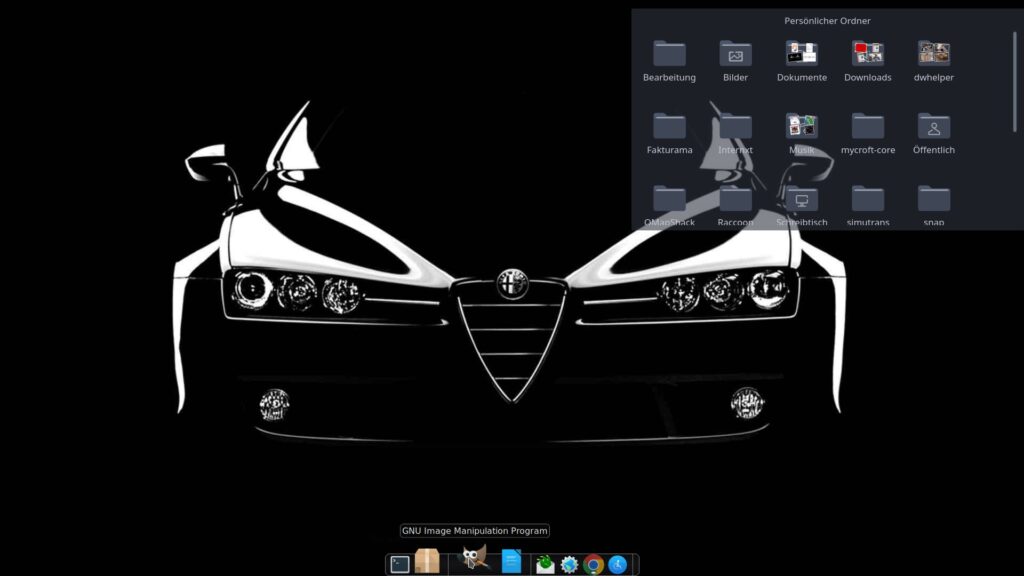
Das Dock erscheint am unteren Bildschirmrand und zeigt häufig genutzte und aktuell geöffnete Anwendungen. Zur Konfiguration klicken Sie rechts in das Dock und wählen „Cairo-Dock → Konfigurieren„:
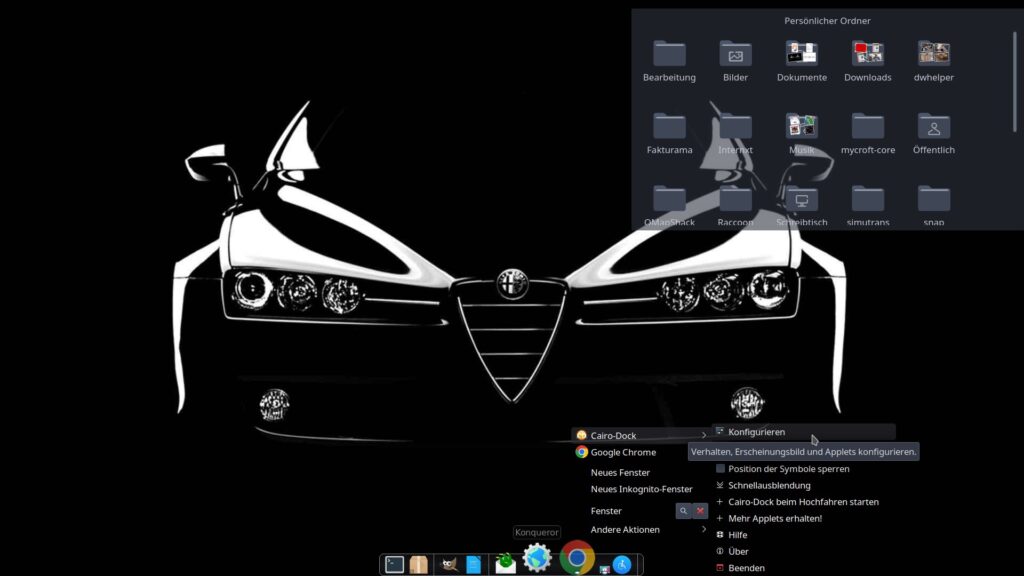
Hier passen Sie jetzt alle Einstellungen an, so lässt sich das Dock automatisch ausblenden und die Effekte einrichten, auch an welchem Bildschirmrand das Dock liegt, lässt sich natürlich anpassen:
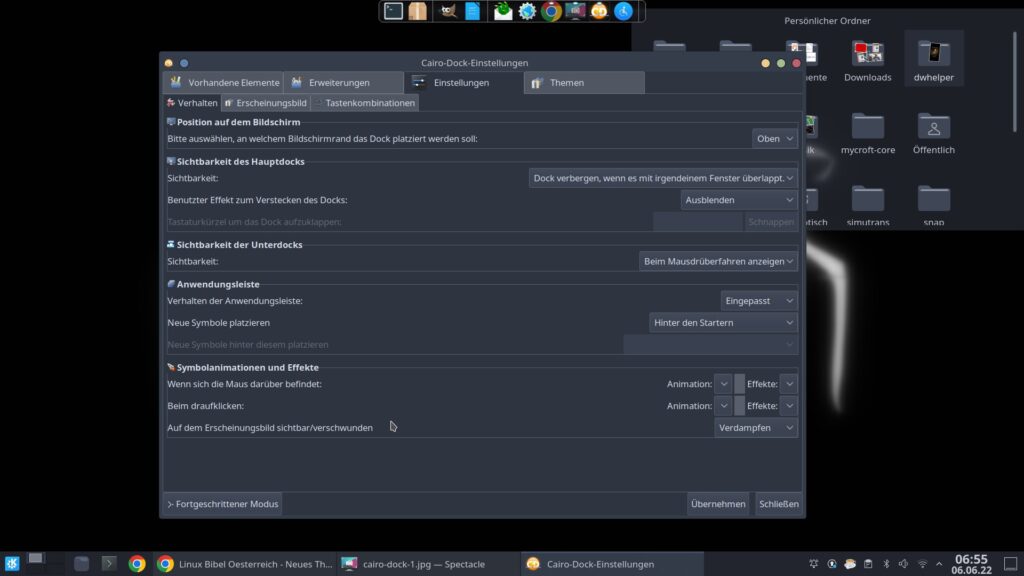
Unter den „Themen“ finden Sie zahlreiche Themas um das Dock optisch zu verändern – ein Klick auf einen Eintrag zeigt eine Vorschau – klicken Sie auf den Schalter „Übernehmen“ rechts unten wird das Thema nach einer kurzen Nachfrage übernommen:
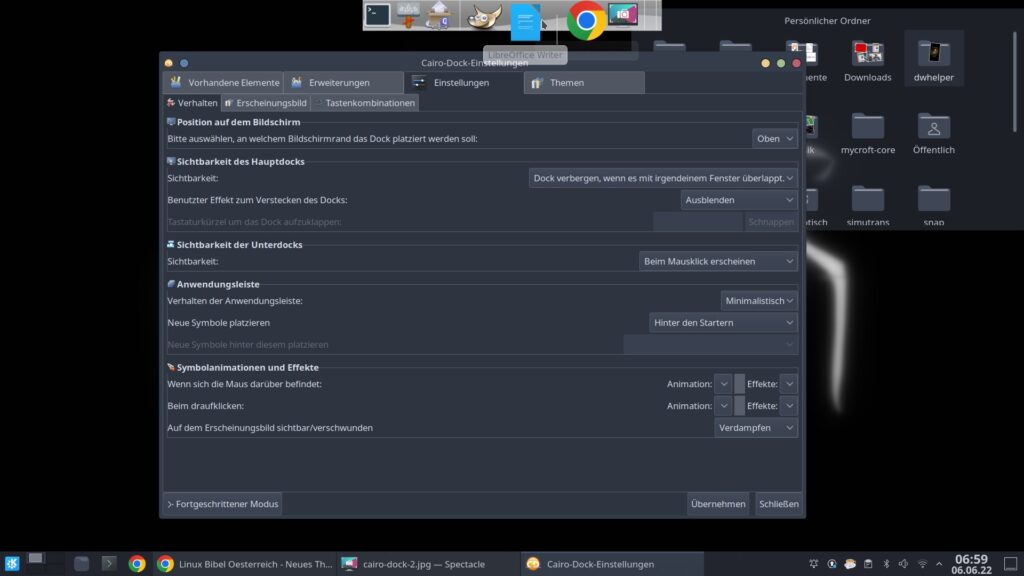
Weitere Themas für Cairo Dock finden Sie übrigens unter GNOME-Loog. Heruntergeladene Themas ziehen Sie einfach in den Einstellungen unter den Themas in das Fenster.
Unter den „Erweiterungen“ lassen sich weitere Funktionen für Cairo Dock installieren – Sie finden solche unter Cairo Dock zum Download, solche ziehen Sie anschließend in das Einstellungsfenster oder direkt in das Dock.
Um automatisch im Dock vorhandene Starter zu entfernen, klicken Sie diese rechts an und wählen die Anwendung und „Entfernen„:
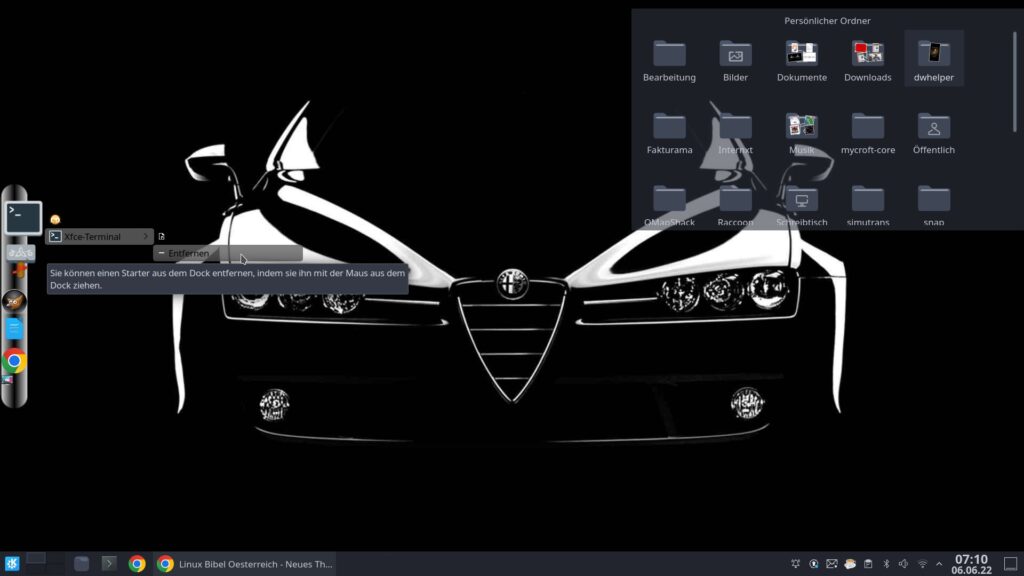
Zum Einfügen neuer Starter gilt Ähnliches, Sie starten die Anwendung – diese erscheint im Dock. Klicken Sie diese rechts an und wählen die Anwendung und klicken auf den Eintrag „In einen Starter umwandeln„:
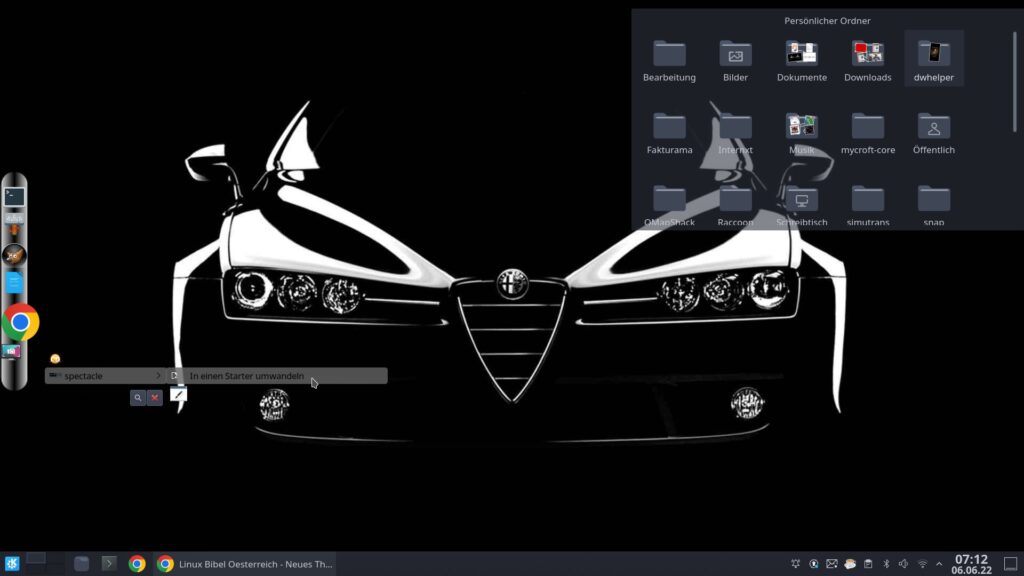
Cairo Dock ist kein einfaches Dock, Sie können damit auch weitere Docks erstellen – indem Sie das Dock rechts anklicken und „Cairo Dock → Hinzufügen → Unter-Dock“ wählen, können Sie verschachtelte Menüs erstellen:
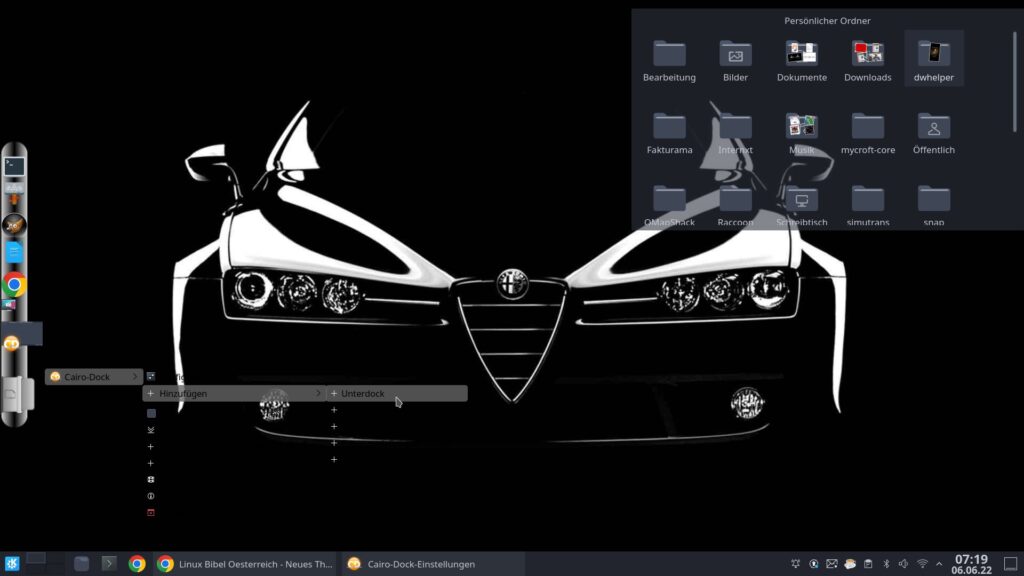
Jetzt öffnen Sie die Einstellungen des neuen Unter-Docks in den Einstellungen der Software – hier passen Sie jetzt die Einstellungen an. So vergeben Sie einen Namen, ein Icon und mehr:
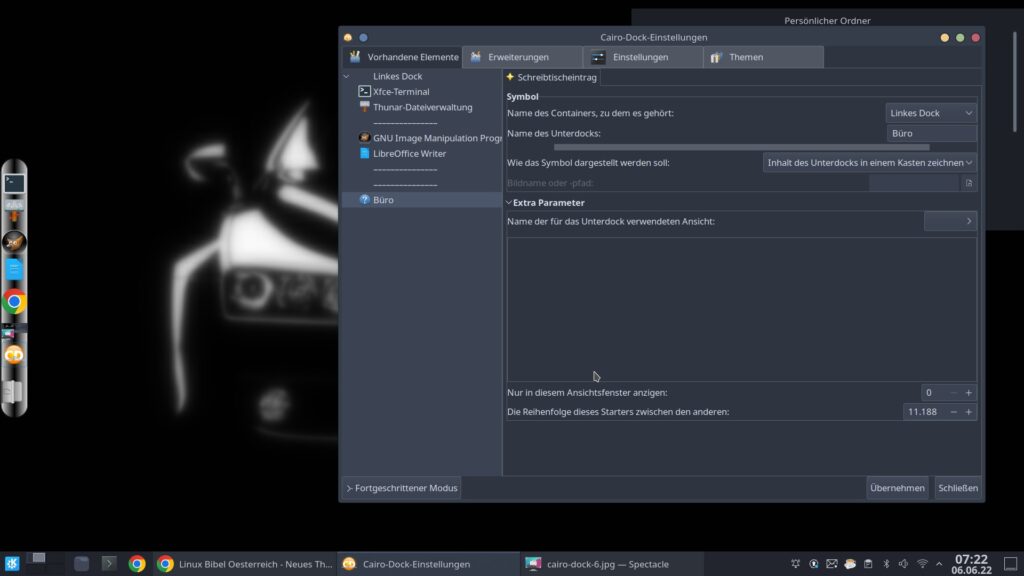
Jetzt können Sie weitere Anwendungen starten, klicken diese rechts an und wählen die Anwendung – „In Starter umwandeln„, anschließend: „In anderes Dock einfügen → das neu erstellte Dock„:
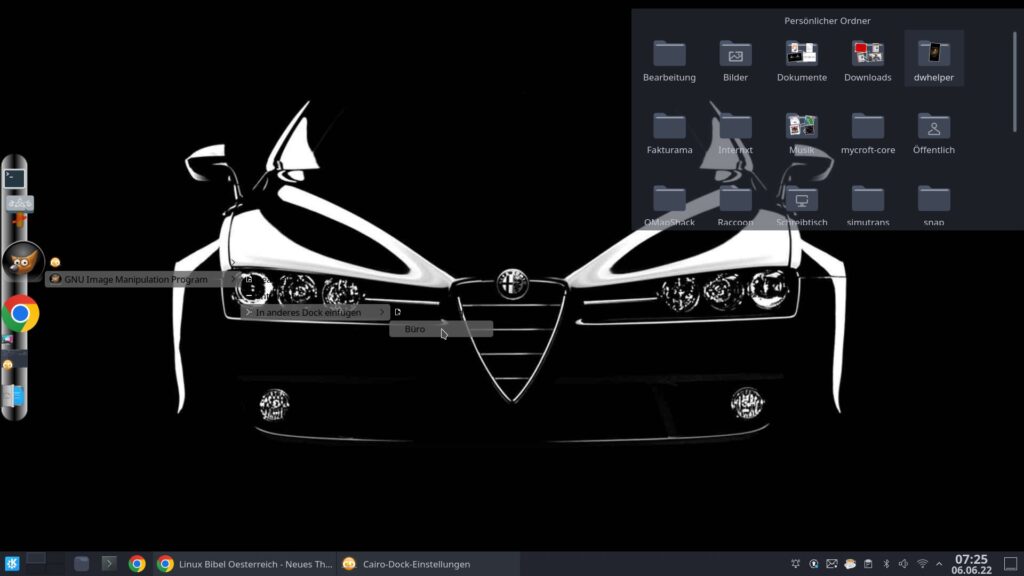
Hier etwa mein Office-Dock:
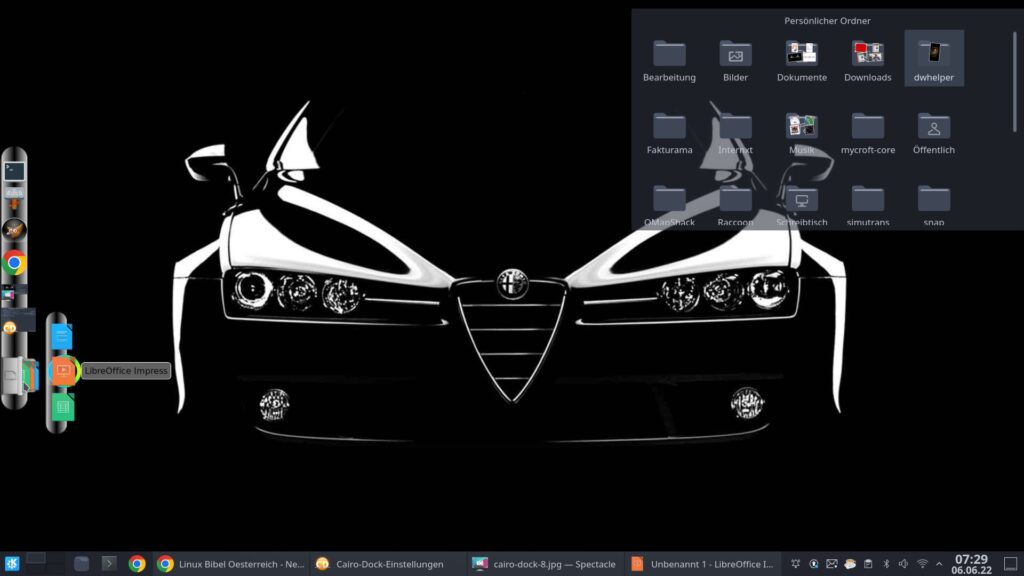
Unter-Docks lassen sich beliebig viele anlegen. Damit die Software automatisch startet, finden Sie ebenfalls den passenden Eintrag, indem Sie die Software rechts anklicken „Cairo Dock – Cairo Dock beim anmelden automatisch starten„.
Erstveröffentlichung: Mo 6. Jun 2022, 07:32



Noch keine Reaktion